此產品有較新版本可以使用。
本繁體中文版使用機器翻譯,譯文僅供參考,若與英文版本牴觸,應以英文版本為準。
使用「工作」索引標籤重新開機網格節點
 建議變更
建議變更


「工作」索引標籤可讓您重新開機選取的節點。此時會顯示所有節點的「工作」索引標籤。
您需要的產品
-
您必須使用支援的瀏覽器登入Grid Manager。
-
您必須具有維護或根存取權限。
-
您必須擁有資源配置通關密碼。
關於這項工作
您可以使用「工作」索引標籤重新開機節點。對於應用裝置節點、您也可以使用「工作」索引標籤、將應用裝置置於維護模式。
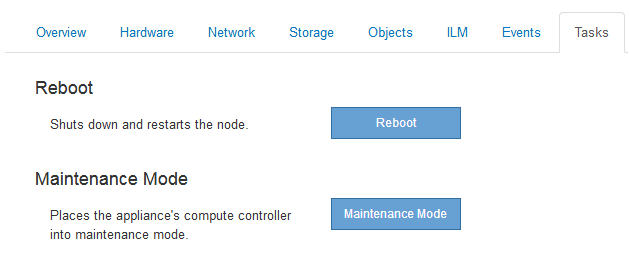
-
從「工作」索引標籤重新開機網格節點、會在目標節點上發出重新開機命令。當您重新開機節點時、節點會關機並重新啟動。所有服務都會自動重新啟動。
如果您打算重新開機儲存節點、請注意下列事項:
-
如果ILM規則指定「雙重認可」的擷取行為、或規則指定「平衡」、而且無法立即建立所有必要的複本、StorageGRID 則由部門立即將任何新擷取的物件提交至同一站台上的兩個儲存節點、並於稍後評估ILM。如果您想要在特定站台重新開機兩個以上的儲存節點、在重新開機期間可能無法存取這些物件。
-
為了確保您可以在儲存節點重新開機時存取所有物件、請先停止在站台上擷取物件約一小時、再重新啟動節點。
-
-
您可能需要將StorageGRID 某個應用程式置於維護模式、才能執行某些程序、例如變更連結組態或更換儲存控制器。如需相關指示、請參閱設備的硬體安裝與維護說明。
將應用裝置置於維護模式、可能會使應用裝置無法進行遠端存取。
步驟
-
選擇*節點*。
-
選取您要重新開機的網格節點。
-
選取*工作*索引標籤。
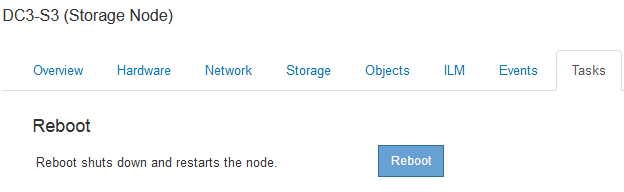
-
按一下*重新開機*。
隨即顯示確認對話方塊。
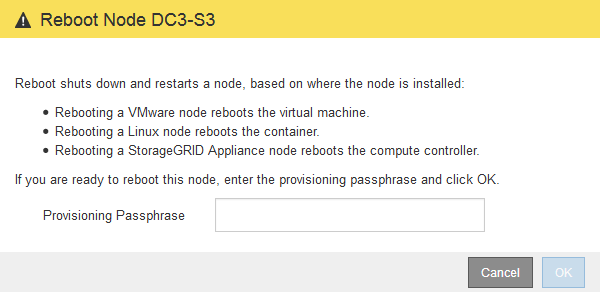
如果您要重新開機主管理節點、確認對話方塊會提醒您、當服務停止時、瀏覽器與Grid Manager的連線將會暫時中斷。 -
輸入資源配置通關密碼、然後按一下*確定*。
-
等待節點重新開機。
服務可能需要一些時間才能關機。
節點重新開機時、節點頁面左側會出現灰色圖示(管理性關閉)。當所有服務重新啟動時、圖示會變更回原始色彩。
相關資訊



